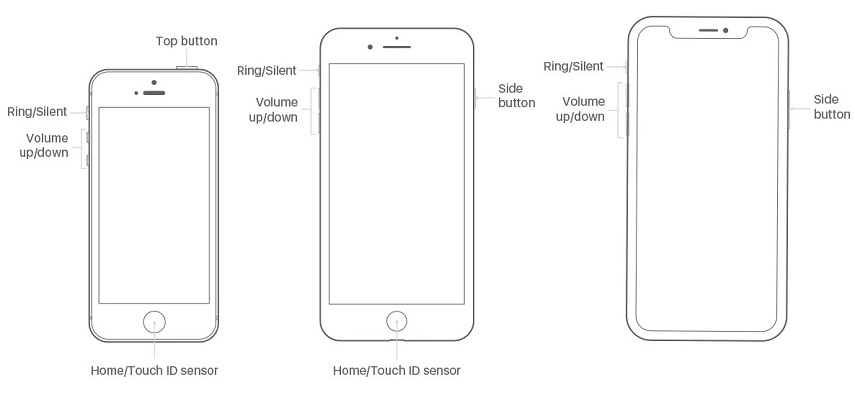
Según el iPhone atascado en la pantalla de restauración Reddit, sabemos que muchas personas se encuentran con iPhone atascado en la pantalla de restauración, lo que puede ser frustrante y desconcertante. En esta guía, descubriremos las causas comunes detrás de este problema y ofreceremos soluciones prácticas para ayudarlo a navegar y resolver la situación, asegurando que su iPhone vuelva a una operación perfecta. Únase a nosotros en un viaje de solución de problemas para superar el desafío de una pantalla de restauración atascada.
Parte 1. ¿Por qué mi iPhone está atascado en la pantalla de restauración?
Las razones más comunes por las que una pantalla de restauración de iPhone se atasca que muestra el logotipo de Apple o el mensaje «Conectar a iTunes» son:
Actualización de iOS fallida o interrumpida – Si el iPhone no puede completar completamente la instalación de una actualización de iOS, puede hacer que el dispositivo esté atascado en el modo de recuperación.
Falla de hardware – Los componentes de hardware defectuosos como la batería, la placa lógica o los conectores pueden llevar a un iPhone a atascarse en la pantalla de restauración durante el inicio.
Reinicio forzado durante la actualización – Si el iPhone se enciende con fuerza durante una actualización de iOS, puede no reiniciar correctamente y permanecer atascado.
Buggy itunes restauración – Los errores durante un proceso de restauración de iTunes también pueden hacer que un iPhone no comience a retroceder correctamente y muestre la pantalla de restauración.
Almacenamiento completo – El espacio de almacenamiento insuficiente puede evitar la finalización de una actualización de iOS y hacer que el iPhone termine en modo de recuperación.
Parte 2. ¿Cómo arreglar el iPhone atascado en la pantalla de restauración sin computadora?
Un reinicio de la fuerza, también conocido como reinicio duro, es una de las formas más simples de que un iPhone se despegara de la pantalla de restauración sin necesidad de una computadora. Estos son los pasos para forzar el reinicio de diferentes modelos de iPhone si mi iPhone está atascado en la pantalla de restauración:
Force reiniciar iPhone 8 o posterior (iPhone 8/x/xs/xr/11/12)
Presione rápidamente el botón de volumen hacia arriba y suelte. Luego, presione rápidamente y suelte el botón de volumen hacia abajo. Finalmente, presione y mantenga presionado el botón lateral hasta que vea el logotipo de Apple en la pantalla.
Force Reiniciar iPhone 7 y 7 Plus
Mantenga presionado el volumen hacia abajo y los botones laterales simultáneamente hasta que aparezca el logotipo de Apple en la pantalla. Luego, suelte ambos botones.
Force Reiniciar iPhone 6 y antes
En los modelos de iPhone más antiguos como el 6, presione y continúe manteniendo presionado los botones de inicio y lateral a la vez hasta que el logotipo de Apple aparezca en la pantalla.
El reinicio duro obligará a su iPhone a reiniciarse, lo que debería expulsarlo de la pantalla de restauración atascada. Después de que se carga el logotipo de Apple, espere a que el iPhone termine de reiniciar en el sistema operativo de manera normal antes de reanudar el uso.
Parte 3. La forma más rápida de arreglar iPhone atascado en la pantalla de restauración sin pérdida de datos
La reparación del sistema ultfone iOS es una de las soluciones más rápidas y efectivas para arreglar un iPhone atascado en la pantalla de restauración después del daño del agua o después de la actualización sin arriesgar la pérdida de datos.
Las ventajas clave del uso de la reparación del sistema ultfone iOS incluyen:
- Modo de restauración de salida de 1 clic: Pata de forma segura su iPhone fuera de la pantalla de restauración saliendo del modo de recuperación sin pérdida de datos. Mucho más simple que iTunes.
- Reparar más de 150 problemas de iOS: Resuelve muchos problemas de iOS obstinados que pueden hacer que un iPhone muestre la pantalla de restauración como el logotipo de Apple, el bucle de arranque, la pantalla negra, etc. Tasa de éxito de alta.
- Sin borrado de datos: Se corrige los problemas del sistema y el iPhone atascado en la restauración sin eliminar sus datos y contenido almacenado en el dispositivo.
- Admite el último iPhone/iOS: Funciona para todos los modelos de iPhone que se ejecutan hasta la última versión de iOS 17. Soluciona los problemas del iPhone 15 también.
- Fácil de usar: Una interfaz simple lo guía a través de la recuperación del sistema iOS paso a paso como un profesional. No se necesita conocimiento técnico.
Haga clic en el botón de abajo para arreglar el iPhone atascado en el modo de restauración
COMPRAR AHORA
COMPRAR AHORA
Aquí está cómo arreglar el iPhone atascado en el modo de restauración:
Parte 4. Otras posibles formas de iTunes para arreglar iPhone atascado en la pantalla de restauración
1. Restaurar iPhone a través de iTunes
Restaurar su iPhone usando iTunes puede reinstalar una copia limpia y laboral de iOS y superar muchos errores del sistema, lo que hace que el dispositivo se atasque. Aquí está cómo arreglar la pantalla de restauración en el iPhone:
- 1. Conecte el iPhone a la computadora y abra las últimas iTunes
- 2. En la página de resumen de iPhone, haga clic en «Restaurar iPhone»
- 3. En el mensaje emergente, haga clic en «Restaurar y actualizar» para reinstalar iOS
- 4. Espere a que complete el proceso de restauración
2. Actualice iTunes para arreglar iPhone atascado en la pantalla de restauración
Una versión obsoleta de iTunes puede estar contribuyendo a las fallas de restauración de iPhone. La actualización puede resolver incompatibilidades. Aquí está cómo solucionar iPhone atascado en iCloud Restaore:
- 1. En su computadora, abra la aplicación App Store
- 2. Busque iTunes y haga clic para abrir la página de iTunes
- 3. Haga clic en «Obtener» o «Actualizar» para descargar la última versión de iTunes
- 4. Siga las indicaciones para actualizar y relanzar iTunes
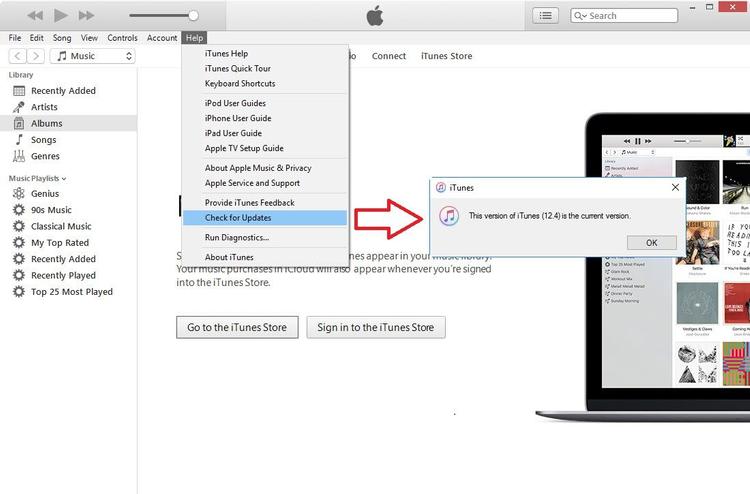
3. Restaurar iPhone en modo DFU a través de iTunes
La restauración en el modo de actualización de firmware del dispositivo (DFU) puede solucionar problemas del sistema más profundos y borrar/reinstalar completamente iOS. Aquí está cómo arreglar el iPhone atascado en la pantalla de restauración sin computadora:
RELATED: 4 Soluciones Comprobadas para Reparar iPhone Atascado en la Pantalla de Apagado
- 1. Conecte el iPhone a la computadora, luego forátelo a reiniciarlo
- 2. Abra la aplicación iTunes y mantenga presionado los botones laterales + inicio durante 5 segundos
- 3. Sigue manteniendo presionado en casa, pero suelte el botón lateral
- 4. Haga clic en «Restaurar» en iTunes para borrar el iPhone y reinstalar el iOS
Parte 5. La gente también pregunta por el iPhone atascado en la pantalla de restauración
Q1. ¿Cuánto tiempo permanecerá en el modo de restauración del iPhone?
Un iPhone puede permanecer atascado en la pantalla de restauración indefinidamente hasta que se resuelva el problema del software subyacente. Mostrará la pantalla de restauración con el mensaje Connect to iTunes cada vez que la reinicie.
Q2. ¿Cómo sé si la restauración de iPhone está lista?
Sabrá que el proceso de restauración de iPhone se completa cuando vea la pantalla de configuración «Hola» con un mensaje para configurar el iPhone como nuevo o restaurar desde una copia de seguridad. Esto indica que iOS se ha reinstalado con éxito.
Palabra final
Atraparse en la pantalla de restauración frustrante puede mantener su iPhone atrapado en el modo de recuperación, inaccesible para su uso regular.
Al aprender qué causa el iPhone atascado en la pantalla de restauración del iPhone 11 e intentar correcciones como la herramienta de reparación del sistema Ultfone iOS, puede volver a funcionar rápidamente su iPhone. Con algunos simples pasos de solución de problemas, tendrá su iPhone restaurado y funcionando nuevamente en poco tiempo.
